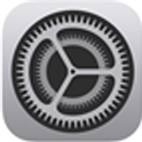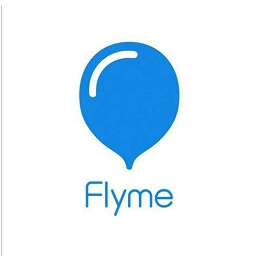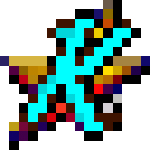wince6.0模拟器下载 官方版
免费软件- 软件大小:25.4M
- 软件语言:简体中文
- 更新时间: 2021-12-24
- 软件类型:国产软件
- 运行环境:win系统
- 软件等级 :
大雀下载地址
- 介绍说明
- 下载地址
- 相关推荐
wince6.0模拟器(windows embedded ce6.0)是一款非常好用的车载式PC模拟器。该软件主要使用在软件模拟和3D地图方面,通过wince6.0模拟器可以方便的调试程序,检测车载导航是否正常。

通过WinCE6.0模拟器,可以方便地调试程序,更多的使用是在WinCE6.0模拟器上运行车载导航,测试是否正常。
内置了800x600、800x480和480x272等常用的分辨率,还支持自定义分辨率,全中文操作,非常方便



2、然后就可以双击“Skin_400x234.bat”、“Skin_640X480.bat”、“Skin_800X480.BAT”三个中的其中一个,这三个本质上是一样的,只要分辨率的大小不同。

3、点击“文件”-“配置”-“常规”-“共享文件夹”。


4、点击"...",弹出选择文件夹,选择“凯立德地图文件夹”点击“确定”。

5、点击wince6.0模拟器界面中“我的设备”图标。

6、双击“SDMMC”(SDMMC就相当于你导航里面的一个SD卡或者说是导航仪的内置卡)

7、打开后,你就可以看到凯立德导航3D地图了。大功告成!

8、不知道大家发现没有,屏幕没有完全显示,被遮挡了一栏。遮盖怎么办呢?这也好办,没有我一箭穿心解决不了的。点击“开始”。

9、接下来点击“设置”“任务栏和开始菜单”,勾选“自动隐藏”“OK”。


怎样连接网络教程
1、打开VisualStudio 2008—>工具-->设备仿真器管理器-->选择安装的SDK(如图一)右键-->连接

2、配置模拟器文件-->配置-->网络-->勾选“启用NE2000 PCMCIA 网络适配器并绑定到(N)”在下拉框中选择“连接的网卡”或者PC机正在使用的网卡(如图二)-->确定

3、配置Windows Mobile 设备中心(Windows 7系统),XP系统是Microsott ActiveSync,配置都一样。
移动设备设置-->连接设置—>勾选所有的选择框-->允许连接到以下任一端口选择“DMA”—>这台计算机已连接到选择“自动”(这个地方要注意下有时候重新打开软件时这个配置可能没保存,所有需要重复选择“自动”、“单位网络”、“Internet”来测试是否能上网)

4、设备仿真器管理器-->选择连接的SDK右键-->插入底座如图

配置完成在PC机的计算机中就能看到这个设备了
测试
在wince6.0模拟器中打开IE输入网址就能上网了
注意现在还不能上网的话请在设备中心的配置中“这台计算机已连接到”选择任意的选择项来测试。
模拟器上WinCE的配置:
1. 当WinCE在模拟器中运行以后,选择Start->Settings->Control Panel,如图:

2. 在弹出的控制面板对话框中选择Network and Dail-up Connections,然后双击Make New Connection,在连接类型中选择Direct Connection,如图:

3. 选择Next,然后选择Serial Over DMA,如图:

4. 最后选择Finish就创建了一个新的连接。创建完成后,重新回到控制面板界面选择PC Connection,在弹出界面中选择Change,然后选择刚刚添加的My Connection,如图:

5. 完成后点击OK按钮,然后关闭控制面板,现在模拟器设备已经配置好了。
下面介绍ActiveSync的配置:
1. 安装ActiveSync并运行,在菜单中选择File,然后选择Connect Settings,按照下图进行设置:

2. 设置完成后选择OK,在VS2005环境中选择Tools,然后选择Device Emulator Manager,会弹出一个应用界面,点击界面上的refresh按钮刷新,如图:

3. 选择当前的仿真设备,并又击选择Cradle,此时会看到ActiveSync进行连接,如图:

在连接成功以后,就可以在ActiveSync中访问模拟器上运行的WinCE中的文件了,此时基于模拟器的应用调试环境已经基本建立起来。
答:xp用户需先安装Windows Installer 4.5和.NET Framework 2.0 SP2
已经安装过因为注册列表已注入WINDOWS,有些版本限制了重复安装,只有重做系统。
bluestacks app player版本不一,最新版最新版 BlueStacks App Player 0.7.7.813_RELXP/Win7版 100.1 M
这个模拟器对系统和电脑配置要求都很挑剔,有时安装成功未必可以运行应用,能否成功还是要看电脑配置
二、wince6.0模拟器怎么在vs上调试?
答:环境配置:启动Jenkins?
1、安装jdk 从略,建议1.6或以上版本,配置好环境变量。
2、安装tomcat 从略,安装完调试下tomcat是否正常。
3、安装ant 下载zip包,解压后配置好环境变量。
4、安装jenkins 下载war包,命名为Jenkins,拷贝到tomcat
一个独立的部署系统需要包括的内容是非常丰富的(绝对不仅仅是Jenkins部署插件要做的那些事情)。部署系统需要连接项目中涉及的人、环境、制品库以及构建环境等,只不过这种连接的目的是打通从制品到最终服务的整个流程 。
三、wince模拟器怎么修改分辨率?
答:点右键-编辑-修改最后一句cd C:\Program Files\Microsoft Device Emulator\1.0
DeviceEmulator.exe CE50_ARM_CHS.bin /memsize 128 /s TMP.dess /video 320x300x16
3.5的是320x300x16
4.3的是480x300x16

【功能介绍】
WinCE6.0模拟器支持简体中文,支持Windows7系统,集成了GPS模拟器(Virace GPS)。通过WinCE6.0模拟器,可以方便地调试程序,更多的使用是在WinCE6.0模拟器上运行车载导航,测试是否正常。
内置了800x600、800x480和480x272等常用的分辨率,还支持自定义分辨率,全中文操作,非常方便

【使用方法】
1、下载好软件压缩包,解压好后,双击运行里面的“先运行我进行注册.bat”,随后它就会提示注册成功。

2、然后就可以双击“Skin_400x234.bat”、“Skin_640X480.bat”、“Skin_800X480.BAT”三个中的其中一个,这三个本质上是一样的,只要分辨率的大小不同。

3、点击“文件”-“配置”-“常规”-“共享文件夹”。


4、点击"...",弹出选择文件夹,选择“凯立德地图文件夹”点击“确定”。

5、点击wince6.0模拟器界面中“我的设备”图标。

6、双击“SDMMC”(SDMMC就相当于你导航里面的一个SD卡或者说是导航仪的内置卡)

7、打开后,你就可以看到凯立德导航3D地图了。大功告成!

8、不知道大家发现没有,屏幕没有完全显示,被遮挡了一栏。遮盖怎么办呢?这也好办,没有我一箭穿心解决不了的。点击“开始”。

9、接下来点击“设置”“任务栏和开始菜单”,勾选“自动隐藏”“OK”。


怎样连接网络教程
1、打开VisualStudio 2008—>工具-->设备仿真器管理器-->选择安装的SDK(如图一)右键-->连接

2、配置模拟器文件-->配置-->网络-->勾选“启用NE2000 PCMCIA 网络适配器并绑定到(N)”在下拉框中选择“连接的网卡”或者PC机正在使用的网卡(如图二)-->确定

3、配置Windows Mobile 设备中心(Windows 7系统),XP系统是Microsott ActiveSync,配置都一样。
移动设备设置-->连接设置—>勾选所有的选择框-->允许连接到以下任一端口选择“DMA”—>这台计算机已连接到选择“自动”(这个地方要注意下有时候重新打开软件时这个配置可能没保存,所有需要重复选择“自动”、“单位网络”、“Internet”来测试是否能上网)

4、设备仿真器管理器-->选择连接的SDK右键-->插入底座如图

配置完成在PC机的计算机中就能看到这个设备了
测试
在wince6.0模拟器中打开IE输入网址就能上网了
注意现在还不能上网的话请在设备中心的配置中“这台计算机已连接到”选择任意的选择项来测试。
模拟器上WinCE的配置:
1. 当WinCE在模拟器中运行以后,选择Start->Settings->Control Panel,如图:

2. 在弹出的控制面板对话框中选择Network and Dail-up Connections,然后双击Make New Connection,在连接类型中选择Direct Connection,如图:

3. 选择Next,然后选择Serial Over DMA,如图:

4. 最后选择Finish就创建了一个新的连接。创建完成后,重新回到控制面板界面选择PC Connection,在弹出界面中选择Change,然后选择刚刚添加的My Connection,如图:

5. 完成后点击OK按钮,然后关闭控制面板,现在模拟器设备已经配置好了。
下面介绍ActiveSync的配置:
1. 安装ActiveSync并运行,在菜单中选择File,然后选择Connect Settings,按照下图进行设置:

2. 设置完成后选择OK,在VS2005环境中选择Tools,然后选择Device Emulator Manager,会弹出一个应用界面,点击界面上的refresh按钮刷新,如图:

3. 选择当前的仿真设备,并又击选择Cradle,此时会看到ActiveSync进行连接,如图:

在连接成功以后,就可以在ActiveSync中访问模拟器上运行的WinCE中的文件了,此时基于模拟器的应用调试环境已经基本建立起来。
【常见问题】
一、wince6.0模拟器怎么打开地图?答:xp用户需先安装Windows Installer 4.5和.NET Framework 2.0 SP2
已经安装过因为注册列表已注入WINDOWS,有些版本限制了重复安装,只有重做系统。
bluestacks app player版本不一,最新版最新版 BlueStacks App Player 0.7.7.813_RELXP/Win7版 100.1 M
这个模拟器对系统和电脑配置要求都很挑剔,有时安装成功未必可以运行应用,能否成功还是要看电脑配置
二、wince6.0模拟器怎么在vs上调试?
答:环境配置:启动Jenkins?
1、安装jdk 从略,建议1.6或以上版本,配置好环境变量。
2、安装tomcat 从略,安装完调试下tomcat是否正常。
3、安装ant 下载zip包,解压后配置好环境变量。
4、安装jenkins 下载war包,命名为Jenkins,拷贝到tomcat
一个独立的部署系统需要包括的内容是非常丰富的(绝对不仅仅是Jenkins部署插件要做的那些事情)。部署系统需要连接项目中涉及的人、环境、制品库以及构建环境等,只不过这种连接的目的是打通从制品到最终服务的整个流程 。
三、wince模拟器怎么修改分辨率?
答:点右键-编辑-修改最后一句cd C:\Program Files\Microsoft Device Emulator\1.0
DeviceEmulator.exe CE50_ARM_CHS.bin /memsize 128 /s TMP.dess /video 320x300x16
3.5的是320x300x16
4.3的是480x300x16
下载地址
- PC版
- 电信高速下载
- 联通高速下载
- 广东电信下载
- 山东电信下载
默认解压密码:www.daque.cn
如需解压,请在本站下载飞压软件进行解压!